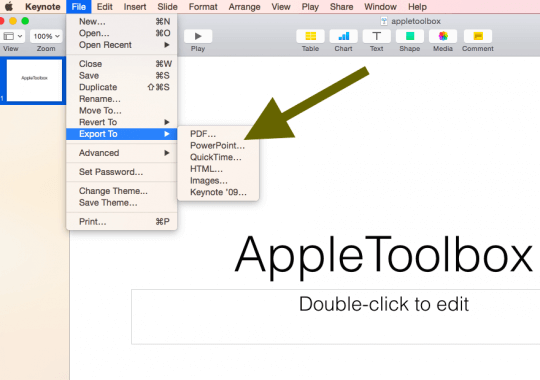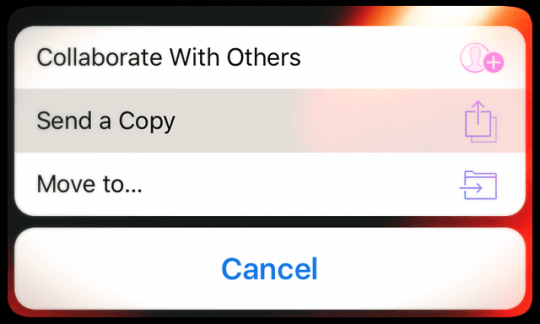Ar kuriate pristatymus savo namuose „Mac“ ar kelyje naudodami „iPad“ naudodami „Keynote“, bet tada reikia konvertuoti jas į „Powerpoint“, kad galėtumėte naudoti darbe „Windows“ įrenginyje? Ar neabejotinai, jums reikia dirbti su Powerpoint pristatymu „Mac“ ar „iPad“, naudodami „Keynote“? Galbūt ką tik gavote „Keynote“ pristatymą iš kolegos arba atvykusio pranešėjo / lektoriaus ir turite jį konvertuoti į „Powerpoint“. Na, Geros naujienos yra tai, kad atidaryti Keynote (.key) failą Powerpoint yra lengviau, nei manote!
„Apple“ pristatymų programinė įranga „Keynote“ skirta kurti gražius pristatymus jūsų „Mac“ ir „iPad“, kurie išsiskiria iš garsesnio „Microsoft“ atitikmens „Powerpoint“. Keynote pristatymo dokumentai išsaugomi kaip Keynote formato failai su „.key“ failų plėtiniais.
„Keynote“ yra „Apple“ programa, todėl galima tik „Apple Mac“ ir „iDevices“, „Windows“ versijos nėra. Kadangi „Keynote“ turi būti įdiegta kompiuteryje, kurį naudojate „Keynote“ failams leisti, „Windows“ negali atkurti jokių „Keynote“ failų. BET, jei sukūrėte pristatymą „Keynote“, bet dabar turite perkelti jį į „Powerpoint“, yra santykinai neskausmingas būdas konvertuoti pristatymą, kuris leidžia peržiūrėti, redaguoti ir leisti naudojant „Microsoft Windows“. sistema.
Turinys
- susiję straipsniai
- Greiti patarimai
-
Atidarykite Keynote (.key) failą Powerpoint: eksportuokite į PPT
- Eksportuokite failą iš Keynote į Powerpoint naudodami savo iPad
-
Atidarykite Keynote (.key) failą „Powerpoint“: „iCloud“, jūsų kita parinktis
- Pateikti naudojant „iCloud“, atsisiųsti ar eksportuoti nereikia!
- Apsvarstykite iPad
- Naudokite trečiosios šalies failų peržiūros programą arba keitiklį
-
Eiti kitu keliu? Powerpoint į Keynote?
- Įkelkite „Powerpoint“ failą į „Keynote“, skirtą „iCloud“.
- Atidarykite Powerpoint failą savo iPad
- Susiję įrašai:
susiję straipsniai
- Kaip atidaryti „Mac“ .pages failo formatą „Microsoft Windows“.
- Ištraukite duomenis ir objektus iš „Keynote Presentation“.
Greiti patarimai 
Vadovaukitės šiais trumpais patarimais, kad atidarytumėte „Keynote“ pristatymus „PowerPoint“.
- „Mac“ kompiuteriams Failas > Eksportuoti į > „PowerPoint“.
- „iPad“ ir kituose „iDevice“ įrenginiuose, Bendrinimo mygtukas > Siųsti kopiją > „PowerPoint“.
- Naudokite „iCloud“ svetainę naudodami naršyklę, pvz., „Safari“ arba „chrome“, ir pasirinkite Nustatymai > Atsisiųsti kopiją
- Išbandykite trečiosios šalies failų peržiūros programą
Atidarykite Keynote (.key) failą Powerpoint: eksportuokite į PPT
Jei sukūrėte arba gavote pristatymą, sukurtą programoje Keynote, atlikite veiksmus, kaip atidaryti, peržiūrėti ir redaguoti šį failą sistemoje Windows naudodami Powerpoint
- Naudodami Keynote galite EKSPORTUOTI savo Keynote pristatymą į Powerpoint dokumentą. Pagrindiniai pristatymai išsaugomi kaip Powerpoint (.ppt arba pptx) failai. Norėdami tai padaryti, paleiskite „Keynote“ programą, tada atidarykite pristatymą. Pasirinkite Failas > Eksportuoti į > Powerpoint... ir padaryta!
- Taip pat paprasta iPad naudojant eksportavimą į PowerPoint. Kurkite pristatymus arba dirbkite su jais naudodami „iPad“, tada el. paštu juos į savo darbo paskyrą, konvertuotą į „PowerPoint“ visame „iPad“!
- Jei gavote „Keynote“ pristatymą, bet neturite „Mac iPad“ su „Keynote“, paklauskite to asmens kas atsiuntė Keynote skaidres (arba bet kas, kas turi programą), kad išsaugotų Keynote failą kaip PowerPoint pristatymas. Po to jis arba ji siunčia ppt arba pptx failą, o jūs atidarote ir redaguojate jį savo Windows kompiuteryje.
Eksportuokite failą iš Keynote į Powerpoint naudodami savo iPad
Norėdami eksportuoti failą į „Powerpoint“, padarykite failo kopiją, kai būsite pasirengę jį išsiųsti
- Pristatymų tvarkyklėje bakstelėkite mygtuką Bendrinti
- Bakstelėkite „Siųsti kopiją“
- Pasirinkite dokumentą, kurį norite siųsti
- Pasirinkite Microsoft PowerPoint (.pptx) formatą
- Pasirinkite, kaip norite siųsti failą (per Mail, DropBox ir kt.)
- Užbaikite siuntimo procesą
Svarstymai
- Kai eksportuojate į „PowerPoint“, jis pakeičia visus neatpažintus šriftus sistemos atpažintais šriftais. Be to, „Microsoft“ pakeičia jūsų animacijas ir perėjimus panašiomis „Office“ animacijomis ir perėjimais.
Atidarykite Keynote (.key) failą „Powerpoint“: „iCloud“, jūsų kita parinktis
„iCloud“ yra kažkas nuostabaus – jis taip pat leidžia jūsų „Windows“ kompiuteriui naudoti „iWork“! Kai naudojate „iWork for iCloud“, galite pasiekti visus savo pristatymus bet kurioje „Mac“ arba „Windows“ kompiuterio žiniatinklio naršyklėje. Naudodami „Keynote“, skirtą „iCloud“, galite atidaryti, dirbti ir bendrinti failus iš bet kurio „Windows“ kompiuterio arba bet kurio prie interneto prijungto kompiuterio, kuriame įdiegta palaikoma naršyklė.
Tiesiog prisijunkite prie iCloud.com, atidarykite „Keynote“ ir pradėkite redaguoti. Norėdami dirbti su Keynote for iCloud, turite atnaujinti savo iCloud paskyrą, kad galėtumėte naudoti iCloud Drive arba failų programą. Be to, Keynote for iCloud gali atsisiųsti tik .pptx failus, o ne .ppt.
Apple iCloud svetainė ir iWork netgi konvertuoja jūsų Keynote pristatymus į Powerpoint failus. Štai kaip:
- Apsilankykite icloud.com
- Prisijunkite naudodami savo Apple ID ir slaptažodį. Jei jo neturite, sukurkite
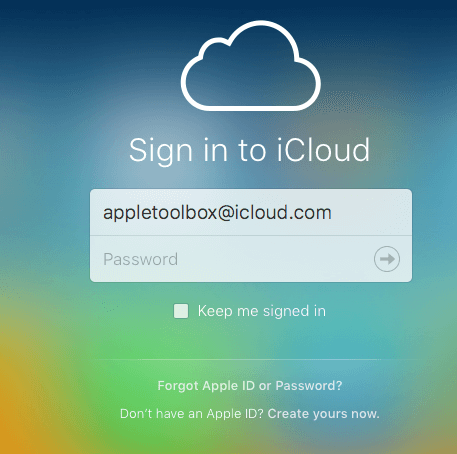
- Prisijungę pasirinkite Keynote
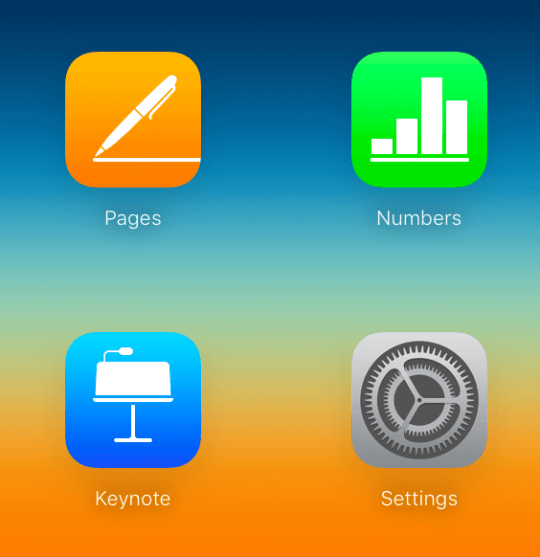
- Eikite į „Nustatymų“ meniu ir įkelkite „Keynote“ pristatymą
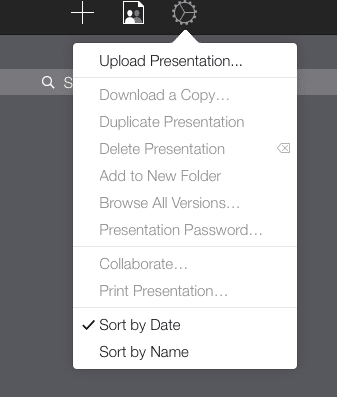
- Dukart spustelėkite ką tik įkeltą pristatymą
- pasirinkite "Atsisiųskite kopiją…“, tada pasirinkite Powerpoint
- Po to tiesiog atidarykite „Powerpoint“ failą įprastu būdu „Windows“ kompiuteryje
Puikus patarimas! Ir nuostabus dalykas yra tai, kad atlikę pakeitimus galite naudoti tą patį „iCloud iWork“ įrankį, kad paverstumėte pristatymą atgal į Keynote failą.
Pateikti naudojant „iCloud“, atsisiųsti ar eksportuoti nereikia!
Pristatyti Keynote pristatymą naudojant bet kurią naujausią naršyklę paprasta! Tiesiog atidarykite naršyklės langą (įskaitant „Internet Explorer“ / „Chrome“ / „Firefox“ / „Safari“ sistemoje „Windows“) įveskite iCloud.com ir prisijunkite, kai ten pasirinkite Keynote for iCloud. Atidarykite pristatymą ir spustelėkite paleidimo mygtuką – atlikta! „iCloud“ „Keynote“ taip pat leidžia redaguoti internete, neatsisiunčiant.
Būkite atidūs savo šriftams
Naudodami „iCloud“, jūsų „Mac“ vietiniai šriftai neperkeliami į „iCloud“., todėl įsitikinkite, kad naudojate sistemos šriftus, kuriuos bendrina jūsų kompiuteris ir „iCloud“. Jei naudojate vietinius šriftus, „iCloud“ juos pakeičia sistemos šriftu. Be to, naudojant iCloud Keynote, kai kurie perėjimai ir animacija gali būti atkuriami ne taip sklandžiai, atsižvelgiant į esamą interneto ryšį.
Nerimaujate dėl šriftų ir perėjimo / animacijos kokybės? Tada apsvarstykite galimybę išsaugoti failą kaip „QuickTime“ filmą. Quicktime išlaiko visus tuos pačius šriftus ir tuos pačius efektus. Žinoma, jūsų pristatymas matomas tik – keisti ar redaguoti negalima. Jei einate šiuo keliu, patikrinkite, ar „Quicktime“ įdiegtas jūsų naudojamame „Windows“ kompiuteryje.
Apsvarstykite iPad
iPad yra puikus būdas pristatyti Keynote skaidres verslo susitikimuose, didesniuose pristatymuose ir net klasėje. Jei naudojate projektorių arba didelį ekraną, jums (arba technikui) reikia perjungti projektoriaus įvestį iš kompiuterio (ar kito įrenginio) į iPad.
Bet tau reikia įsigykite Lightning to VGA adapterį, skirtą iPad prijungti prie projektoriaus arba ekrano. Be to, iPad turi papildomų pranašumų, nes leidžia lengvai komentuoti ekrane tiesiai ant Keynote skaidrių!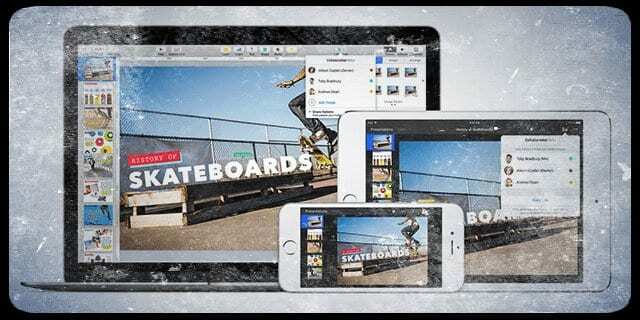
Naudokite trečiosios šalies failų peržiūros programą arba keitiklį
Kita galimybė yra naudoti failų atidarymo programą, pvz., „File Viewer Lite“, kuri atidaro įvairius formatus. Daugelyje šių programų atidarote „Keynote“ pristatymus, kad galėtumėte peržiūrėti ar pristatyti, bet neleidžiama redaguoti ar keisti.
Arba pasirinkite failų keitiklį, pvz., Zamzar arba CloudConvert, kad konvertuotumėte pagrindinius failus į PPT (Powerpoint) arba PDF formatus.
Eiti kitu keliu? Powerpoint į Keynote?
Dar niekada nebuvo taip paprasta paimti Microsoft Powerpoint pristatymą iš savo Windows PC (arba Powerpoint for Mac) ir importuoti jį į Keynote. „Keynote“ dabar palaiko daugiau „Powerpoint“ funkcijų, tokių kaip komentavimas, sąlyginis formatavimas ir net burbulinės diagramos. Norėdami gauti konkrečios informacijos apie tai, kokios funkcijos yra suderinamos su „Keynote“, peržiūrėkite „Apple“. suderinamumo svetainė.
„Keynote“ labai palengvina „Powerpoint“ pristatymų atidarymą. Tiesiog atidarykite „Keynote“ savo „Mac“, pasirinkite importuoti esamą failą ir pasirinkite „PowerPoint“ pristatymą. Viskas!
„Keynote“ palaiko „Microsoft PowerPoint“ (.pptx) ir „Office 97“ ar naujesnės versijos (.ppt) įkėlimą.
Įkelkite „Powerpoint“ failą į „Keynote“, skirtą „iCloud“.
- Prisijunkite prie savo „iCloud“ paskyros
- Spustelėkite Keynote
- Nuvilkite failą, kurį norite įkelti į pristatymų tvarkyklę, tada pasirinkite Įkelti pristatymą…
- Raskite ir pasirinkite failą „Windows“ kompiuteryje arba „Mac“ kompiuteryje
- Jūsų failas rodomas „Keynote“, skirtoje „iCloud“.
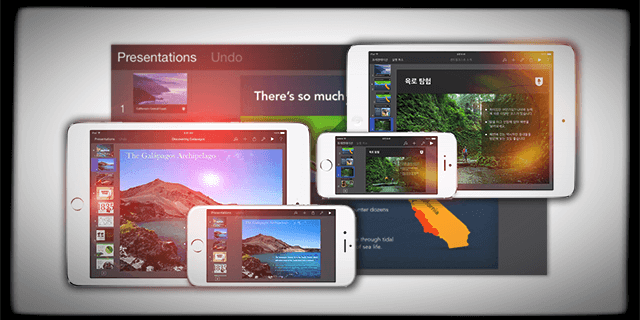
Atidarykite Powerpoint failą savo iPad
- Siųskite Powerpoint pristatymą el. paštu arba įkelkite į „iCloud Drive“, „DropBox“, „Google“ diską ar kitą debesies saugyklos paslaugą
- Eikite į saugyklos debesies programą ir pasirinkite priedą. Kai atsidaro, bakstelėkite failą, tada bakstelėkite mygtuką Bendrinti. Bakstelėkite Kopijuoti į Keynote
- Jūsų iPad importuoja ir automatiškai konvertuoja failą į Keynote
- Kai failas bus atidarytas, galite gauti pranešimą, kad failas paskutinį kartą buvo redaguotas kitoje programoje nei dauguma naujausia „Keynote“, skirta „iOS“, versija arba „Keynote“ nepalaiko kai kurių originalo aspektų pristatymas.
- „Keynote“ leidžia sužinoti tikslius dalykus, kurių ji nepalaiko, arba ar ji pakeitė tokius dalykus kaip šriftai

Technologijų apsėstas nuo ankstyvo A/UX pasirodymo Apple sistemoje, Sudz (SK) yra atsakingas už AppleToolBox redakcinę kryptį. Jis įsikūręs Los Andžele, Kalifornijoje.
Sudz specializuojasi aprėpdama visus „macOS“ dalykus, per daugelį metų peržiūrėjusi daugybę OS X ir „macOS“ patobulinimų.
Ankstesniame gyvenime Sudzas dirbo padėdamas „Fortune 100“ įmonėms įgyvendinti technologijų ir verslo pertvarkos siekius.